Tutorial ini terinspirasi oleh semua film fiksi ilmiah di mana lingkaran bercahaya radiasi digambarkan dengan sangat detail; jadi kita akan membuatnya sangat bersemangat, efek teks mengkilap dan melengkung secara realistis dengan lingkaran cahaya yang sangat indah dan orisinal, yang tidak dimiliki efek teks lainnya. Kami akan bekerja dengan banyak pengaturan Kontur, jadi tutorial ini ditujukan untuk pengguna yang lebih mahir.
Jadi, mari kita mulai. Buat kanvas baru, kami menggunakan 600 x 370 piksel di sini.

Isi dengan warna latar belakang apa pun dan untuk efek terbaik, isi dengan tekstur latar belakang. Cukup klik dua kali latar belakang di Layers Panel, dan menu Layer Style akan muncul. Masuk ke mode Pattern Overlay dan isi dengan pola, sebaiknya bunga. Di sini kami menggunakan pola Damask yang sayangnya tidak lagi tersedia untuk diunduh oleh pembuatnya, tetapi Anda bisa mendapatkan lebih banyak tekstur gratis di sini.

Setelah selesai, pilih alat pengetikan dan ketikkan kata Anda di tengahnya, dengan huruf yang sangat besar dan berwarna emas. Jika Anda memutuskan untuk menggunakan font yang sempit atau kecil, efek sederhananya tidak akan terlihat. Kami menggunakan font GEronto Bis, ukuran 236 pt, persis seperti yang Anda lihat pada kanvas di bawah ini:

Sekarang keajaiban akan dimulai. Klik dua kali layer dengan huruf, dan mulai menerapkan gaya layer seperti yang Anda lihat di bawah. Pertama, buat bayangan kecil dengan Gaussian Contour.
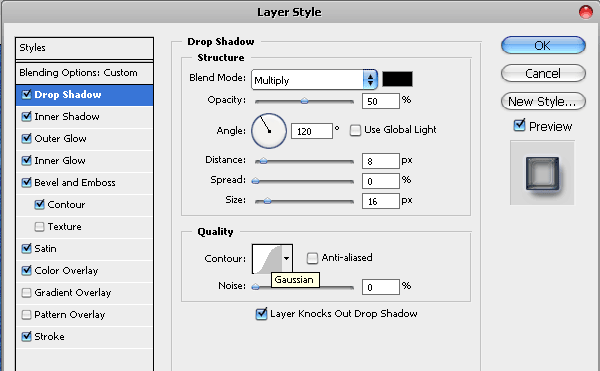
Tambahkan bayangan bagian dalam dengan rona abu-abu gelap (kami menggunakan #4f4f4f) dan untuk kontur kami menyediakan kurva pra-instal lainnya yang disebut “Setengah Bulat”. Jika Anda menggunakan versi Photoshop CS2+, Anda akan menemukannya di antara kurva default Anda.


Tambahkan cahaya luar dengan warna yang akan melengkapi latar belakang Anda, dalam kasus kami, kami memiliki tekstur damask biru sebagai latar belakang kami dan memilih rona biru #3c447a sebagai Warna Luar.
Untuk Contour disini, kami menggunakan Ring – Double. Ini juga sudah diinstal sebelumnya di Photoshop Anda. Harap dicatat bahwa setiap pengaturan dalam tutorial ini menggunakan kurva Kontur yang berbeda, yang membuat efek kami sangat menarik dan efeknya menonjol. Cincin Ganda inilah yang memberikan radiasi/ledakan indah berbentuk bulatan bercahaya yang membungkus teks.

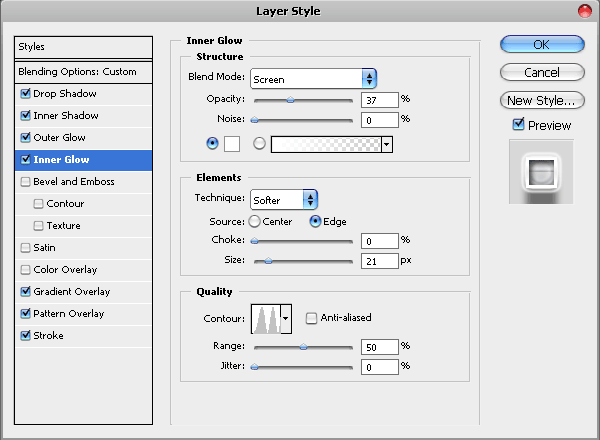

Cahaya batin dengan warna putih #ffffff, dan sekali lagi Gaussian Contour.

Bevel dan Emboss akan memberikan teks kita kedalaman yang dibutuhkan. Gunakan kontur Cincin default untuk mendapatkan efek tampilan metalik/plastik terbaik.

Untuk kontur, gunakan elemen Kontur “Wow-sharp highlight”.
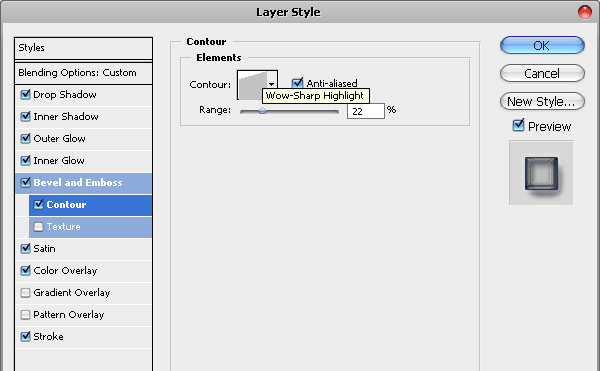
Kami juga ingin memberikan efek Satin yang lebih dalam dan ekstrim namun kali ini, karena kami tidak menemukan kontur yang sesuai dengan kebutuhan kami, kami membuat kurva kami sendiri…

Untuk mendapatkan hasil yang persis sama seperti yang kami dapatkan di sini, harap salin pemetaan kami ke Editor Kontur Anda.
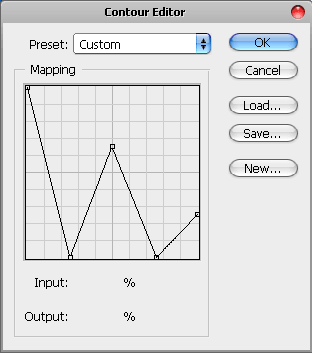

Terakhir tambahkan guratan pada teks Anda, dengan rona biru terang yang akan melengkapi latar belakang Anda. Harap jangan menggunakan warna putih atau hitam karena warna-warna ini akan terlihat terlalu kontras dengan latar belakang.

Inilah yang Anda dapatkan sejauh ini:

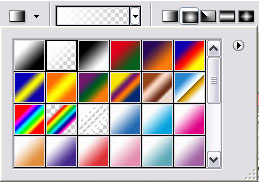
gradien putih hingga transparan
Terakhir, muat pilihan untuk bagian atas teks. Jika Anda tidak tahu cara melakukannya, baca terus:
- Buat layer baru di atas teks, lalu tahan Ctrl dan klik pada layer di panel layer, untuk memilihnya.
- Menggunakan Gradient Tool Sekarang beralih dari #ffffff ke transparansi.
- gambarlah gradien dari awal seleksi di atas, turun ke bawah.
- Dengan menggunakan Elliptical Tool, buatlah pilihan dari tengah teks ke bawah, dan tekan Delete, untuk menyisakan sedikit gradien di atas huruf.
- Ini akan menghasilkan efek topping yang mengilap secara bertahap.

Selesai! Semoga Anda menikmati tutorialnya dan silakan mengunduh file PSD efek ini, file berukuran 600*370, sama seperti yang Anda lihat di sini.





[…] Desain Web Lorelei » Efek Teks Logam Cerah dengan Cahaya … […]
halo saya butuh bantuan dengan tema WP yang Anda buat, tema "Sparkler", bagaimana saya bisa menghubungi Anda? melalui surat? menunggu jawaban terima kasih
Wah tutorialnya bagus!
tutorialnya bagus…. selamat berakhir pekan, kawan. terima kasih telah berbagi tentang hal itu
[…] 30, 2010 dalam Tak Berkategori oleh Vjarski embaPub="60792d855cd8a912a97711f91a1f155c"; Fonte:Link Este tutorial menginspirasi semua film fiksi ilmiah di lingkaran radiasi […]
[…] Tutorial ini akan menginspirasi semua film fiksi ilmiah dan lingkaran radiasi yang cemerlang muncul di foto secara detail, sehingga Anda akan terlihat sangat bersemangat, cemerlang, dan efek teks yang melengkung ke dalam lingkaran yang terlihat nyata bonito dan asli, yang tidak memiliki efek teks lain. Kami bekerja dengan ketinggian yang disesuaikan dengan ketinggian. Tutorial Memasukkan […]
[…] Tutorial ini terinspirasi oleh semua film fiksi ilmiah di mana lingkaran pancaran radiasi digambarkan dengan sangat detail; jadi kita akan membuat efek teks yang sangat cerah, mengkilap dan melengkung secara realistis dengan lingkaran cahaya yang sangat indah dan asli, yang tidak dimiliki oleh efek teks lainnya. Kami akan bekerja dengan banyak pengaturan Kontur. Tautan Tutorial […]
[…] Tutorial ini terinspirasi oleh semua film fiksi ilmiah di mana lingkaran pancaran radiasi digambarkan dengan sangat detail; jadi kita akan membuat efek teks yang sangat cerah, mengkilap dan melengkung secara realistis dengan lingkaran cahaya yang sangat indah dan asli, yang tidak dimiliki oleh efek teks lainnya. Kami akan bekerja dengan banyak pengaturan Kontur. Sumber Tutorial […]